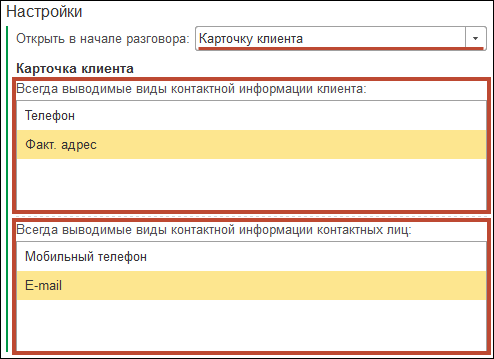Внимание!
Эта wiki об устаревших версиях
Документация к актуальной версии интеграции 1С и телефонии доступна по ссылке
Инструменты пользователя
Инструменты пользователя
Настройка подсистемы телефонии для работы в 1С
Данное руководство поможет настроить подсистему телефонии к работе в Вашей конфигурации. Следуйте инструкциям шаг-за-шагом в том порядке, в котором они представлены.
Руководство подходит для «1С:Управление торговлей, ред.11», «1С:Управление нашей фирмой», «1С:CRM, ред.2» и других современных конфигураций построенных на библиотеке стандартных подсистем. Предварительно необходимо установить сервер интеграции (не требуется для АТС Askozia) и встроить подсистему телефонии в конфигурацию 1С.
Задачи
Шаг 1. Запустите мастер первоначальной настройки
Мастер первоначальной настройки поможет подстроить подсистему телефонии к особенностям структуры Вашей конфигурации 1С.
Для запуска мастера:
- Запустите конфигурацию 1С под пользователем с административными правами.
- Для открытия мастера первоначальной настройки:
а. Откройте раздел Телефония → Мастер первоначальной настройки.
б. При первом запуске будет выведено предупреждение о необходимости обновления информационной базы. Нажмите ОК.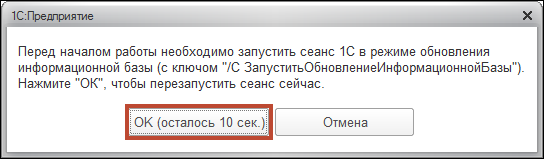
в. Дождитесь завершения процедуры обновления и повторно откройте мастер. - В появившемся окне прочитайте условия лицензионного соглашения и подтвердите свое согласие с ними:
а. Установите переключатель в позицию «Я согласен с условиями лицензионного соглашения».
б. Нажмите Далее. - На странице подключения введите IP или доменный адрес сервера интеграции:
а. Если Вы устанавливали сервер интеграции, то укажите его адрес (127.0.0.1, если сервер интеграции и 1С установлены на одном компьютере). Если Вы используете АТС Askozia, то укажите ее адрес (сервер интеграции уже встроен в Askozia).
б. Нажмите Далее. - На странице справочников выберите справочники клиентов и контактных лиц:
a. В поле «Справочник клиентов» укажите справочник, который в Вашей конфигурации 1С отвечает за хранение информации о клиентах. В типовых конфигурациях этот справочник может называться Клиенты, Партнеры или Контрагенты.
б. В поле «Справочник контактных лиц» укажите справочник, который отвечает за хранение контактных лиц клиентов.
в. Нажмите Далее.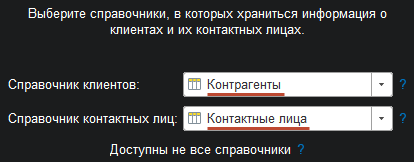
- На странице пользователей заполните контактные данные:
а. Укажите виды контактной информации пользователей в полях Вид внутреннего телефона и Вид мобильного телефона.
б. Заполните внутренние номера пользователей.
в. Нажмите Далее.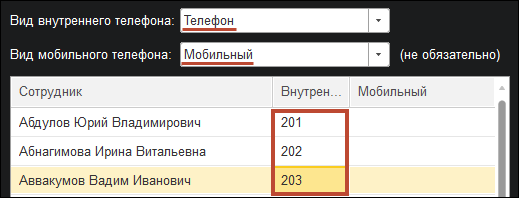
Мастер подготовит подсистему к работе. Дождитесь завершения, это займет некоторое время.
Шаг 2. Настройте права доступа
Мастер первоначальной настройки автоматически добавляет права на работу с подсистемой телефонии всем пользователям, у которых заполнен добавочный номер. Вы можете добавить или удалить права пользователям в любое время.
Для изменения прав доступа к подсистеме телефонии:
- Откройте группу доступа «Пользователи телефонии», раздел Телефония → Пользователи телефонии.
- В появившемся окне отредактируйте список пользователей по своему усмотрению.
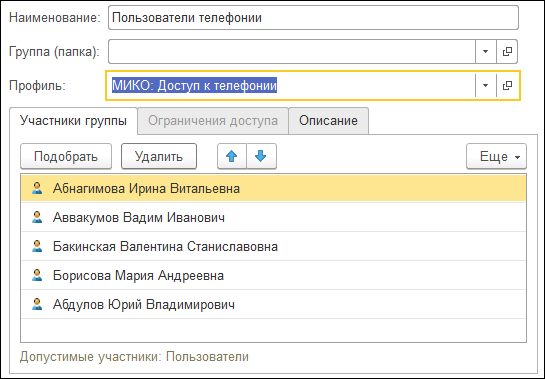
По умолчанию пользователи с полными правами имеют доступ к подсистеме телефонии.
Шаг 3. Определите поведение при звонке
Программа может автоматически показывать информацию о клиенте во время звонка. Для этой цели используется универсальная карточка клиента, которая отображает контактные данные и последние взаимодействия с этим клиентом. По умолчанию отображение карточки отключено.
Для отображения карточки клиента во время звонка:
- Откройте персональные настройки, раздел Телефония → Персональные настройки.
- Выберите пользователя, для которого меняются настройки.
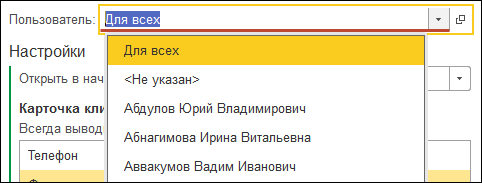 Если требуется настроить одинаковое поведение для всех пользователей, выберите соответствующий пункт.
Если требуется настроить одинаковое поведение для всех пользователей, выберите соответствующий пункт. - В поле «Открыть в начале разговора» выберите значение «Карточку клиента».
- Укажите какие виды контактной информации необходимо всегда отображать в карточке. Если контакты не заполнены, будет отображаться пустое поле, что может быть полезно при заполнении информации о новом клиенте.